Olivetti ECR 6900 User Manual [de]

Cash Register
ECR 6900
ANWENDERHANDBUCH
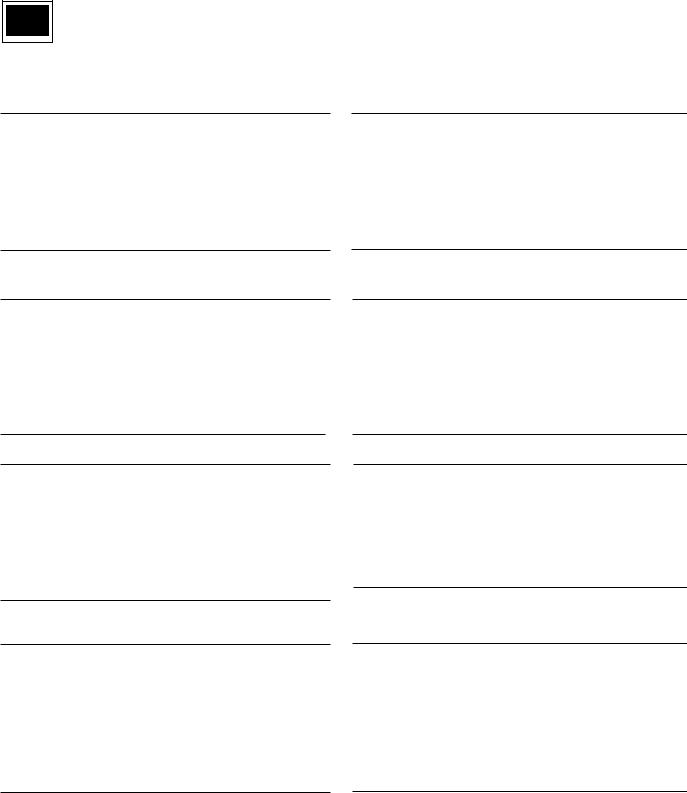
PUBLICATION ISSUED BY:
Olivetti S.p.A.
www.olivetti.com
Copyright © 2007, Olivetti All rights reserved
Your attention is drawn to the following actions that could compromise the characteristics of the product:
•incorrect electrical supply;
•incorrect installation; incorrect or improper use, or, in any case, not in accordance with the warnings given in the User Manual supplied with the product;
•replacement of original components or accessories with others of a type not approved by the manufacturer, or carried out by unauthorized personnel.
Nous attirons votre attention sur les actions suivantes qui peuvent compromettre la conformité attestée ci-dessus et les caractéristiques du produit:
•Alimentation électrique erronée;
•Installation ou utilisation erronée ou non conforme aux indications exposées dans le manuel d'utilisation fourni avec le produit;
•Replacement de composants ou d'accessoires originaux par des pièces non approuvées par le constructeur, ou effectué par du personnel non autorisé.
Wir möchten Sie darauf hinweisen, daß folgende Aktionen die oben bescheinigte Konformität und die Eigenschaften des Produkts beeinträchtigen können:
•Falsche Stromversorgung;
•Installationsoder Bedienungsfehler bzw. Nichtbeachtung der Hinweise in der Bedienungsanleitung, die mit dem Produkt geliefert wurde;
•Das Auswechseln von Bauteilen oder Originalzubehör durch Unbefugte oder das Ersetzen durch Teile, die nicht vom Hersteller anerkannt werden.
Prestar mucha atención a las siguientes acciones que pueden comprometer la conformidad arriba certificada y, obviamente, las características del producto:
•Alimentación eléctrica errónea;
•Installación o uso erróneos, improprios o no conformes con las advertencias detalladas en el manual de uso suministrado con el producto;
•Sustitución de componentes o accesorios originales con otros no aprovados por el fabricante o bien efectuada por parte personal no autorizado.
Het is belangrijk te weten dat de volgende acties nadelige gevolgen kunnen hebben voor de goede werking van het product:
•het verkeerd aansluiten van een stroombron;
•onjuiste installatie; onjuist of oneigenlijk gebruik, of handelingen die worden uitgevoerd zonder inachtneming van de waarschuwingen in de handleiding bij het product;
•vervanging van originele onderdelen of accessoires door onderdelen of accessoires van een type dat niet is goedgekeurd door de fabrikant, of vervanging die wordt uitgevoerd door onbevoegd personeel.
Chamamos a sua atenção para as seguintes acções que podem comprometer o desempenho do produto:
•abastecimento de corrente não adequado;
•instalação incorrecta, utilização incorrecta ou indevida, ou não respeitando os avisos descritos no Manual do Utilizador que é fornecido com o produto;
•substituição de componentes originais ou acessórios por outros de tipo não aprovado pelo fabricante, ou substituição realizada por pessoal não autorizado.
Vær opmærksom på, at følgende handlinger kan beskadige produktet:
•Forkert strømforsyning.
•Forkert installation, ukorrekt eller forkert brug eller, som under alle omstændigheder, ikke er i overensstemmelse med advarslerne i den medfølgende Brugervejledning.
•Udskiftning af originale dele eller tilbehør med andre typer, som ikke er godkendt af fabrikanten, eller foretaget af uautoriseret personer.
Vi önskar fästa din uppmärksamhet på verksamheterna
som anges nedan, eftersom dessa kan kompromittera produktens egenskaper:
•oriktig strömförsörjning;
•oriktig installation; oriktig eller olämplig användning, eller som i alla falli inte överensstämmer med de varningar som ges i användarhandboken som levereras tillsammans med produkten;
•byte av originalkomponenter eller tillbehör mot annan typ som ej godkänts av tillverkaren, eller som utförts av obehörig personal.
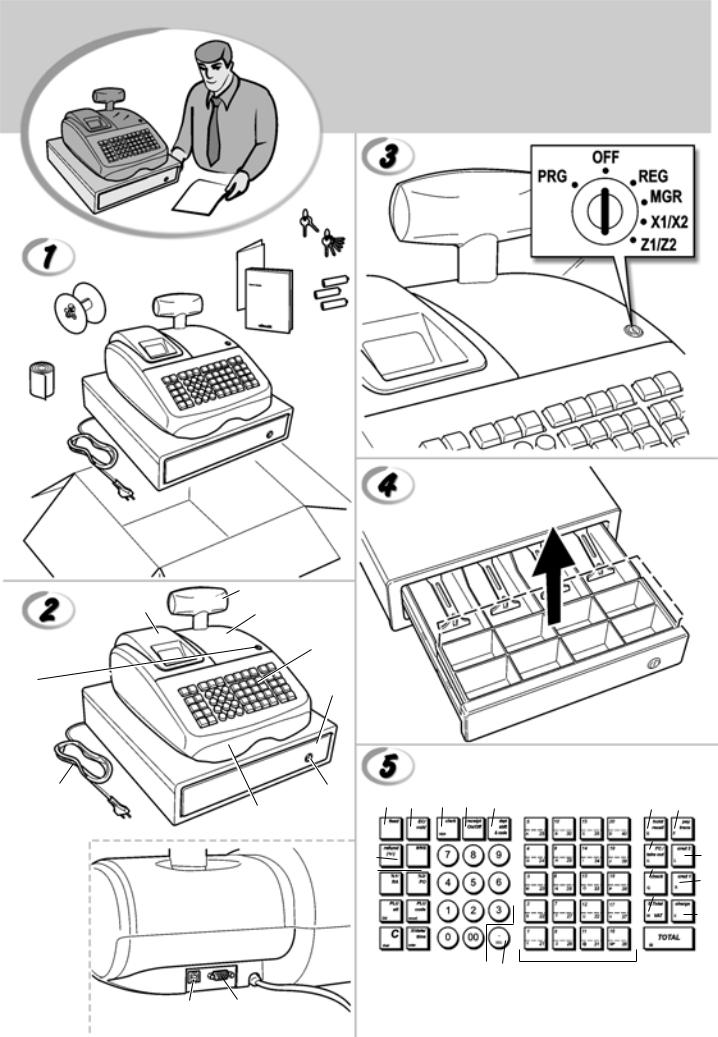
FIGURES - IMAGES
ABBILDUNGEN - FIGURAS
AFBEELDINGEN - FIGURAS
FIGURER - BILDER
1
9 |
2 |
3
8
4
7 |
5 |
1 |
|
|
|
2 |
|
|
3 |
4 |
5 |
|
6 |
7 |
|
|
|
|||||
6 |
|
|
|
|
|
|
|
|
|
|||||||||||||
|
|
|
|
|
|
|
|
|
|
|
|
|
|
|
|
|
|
|
|
8 |
||
|
|
|
|
|
|
|
|
|
|
|
|
|
|
|
|
|
|
|
|
|
||
|
|
25 |
|
|
|
|
|
|
|
|
|
|
|
|
|
|
|
9 |
||||
|
|
24 |
|
|
|
|
|
|
|
|
|
|
|
|
|
|
|
|
|
|
10 |
|
|
|
|
|
|
|
|
|
|
|
|
|
|
|
|
|
|
|
|
|
|||
|
|
23 |
|
|
|
|
|
|
|
|
|
|
|
|
|
|
|
11 |
||||
|
|
|
|
|
|
|
|
|
|
|
|
|
|
|
|
|
||||||
|
|
22 |
|
|
|
|
|
|
|
|
|
|
|
|
|
|
|
|
12 |
|||
|
|
|
|
|
|
|
|
|
|
|
|
|
|
|
|
|
|
|||||
|
|
21 |
|
|
|
|
|
|
|
|
|
|
|
|
|
|
|
13 |
||||
|
|
|
|
|
|
|
|
|
|
|
|
|
|
|
||||||||
|
|
|
|
|
|
|
|
|
|
|
|
|
|
|
|
|||||||
|
|
20 |
|
|
|
|
|
|
|
|
|
|
|
|
|
|
|
|
|
|
|
|
|
|
|
|
|
|
|
|
|
|
|
|
|
|
|
|
|
|
|
|
|
||
|
|
|
|
|
|
|
|
|
|
|
|
|
|
|
|
|
|
|
|
|||
|
|
|
17 |
16 |
15 |
|
|
|||||||||||||||
|
|
19 |
18 |
|
|
|
14 |
|
|
|
||||||||||||
10 11
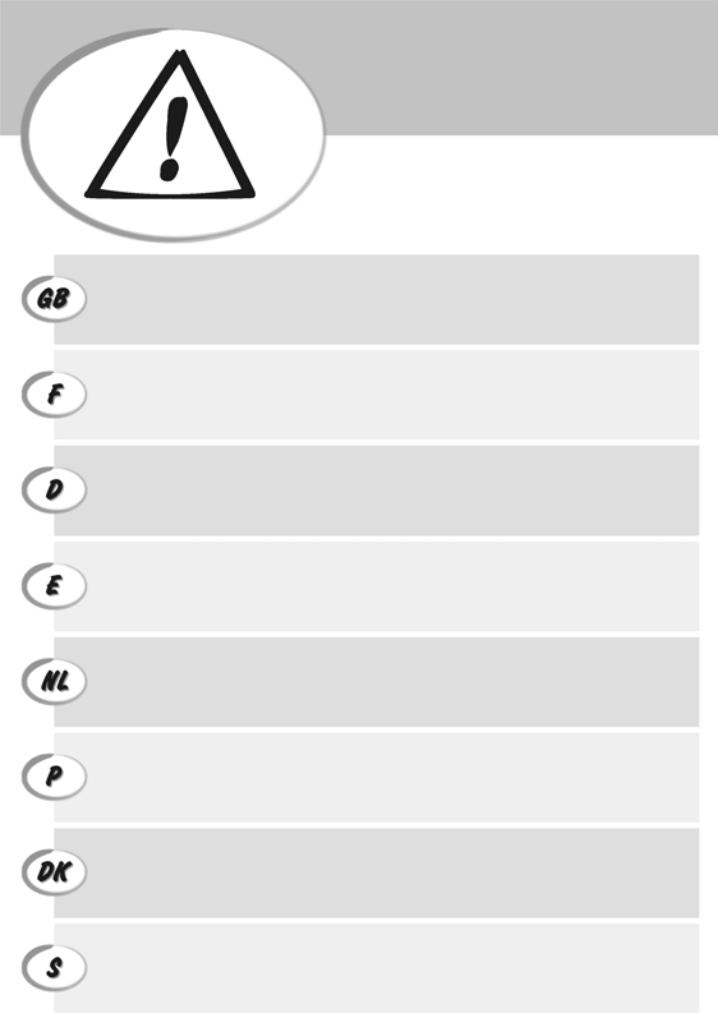
SAFETYINFORMATION
INFORMATIONS DE SECURITE
SICHERHEITSVORSCHRIFTEN
INFORMACIÓN DE SEGURIDAD
VEILIGHEIDSINFORMATIE
INFORMAÇÃO SOBRE SEGURANÇA
SIKKERHEDSFORANSTALTNINGER
SÄKERHETSINFORMATION
1.Connect the power cord to an electrical outlet that is near the product and easily accessible.
2.Install your cash register on a flat and stable surface, at a location where no one can step on or trip over the power cord.
3.Do not use your cash register near water, or with wet hands.
4.Do not expose your cash register to rain or moisture.
5.Unplug your cash register from the electrical outlet before cleaning.
1.Brancher le cordon d’alimentation à la prise électrique qui se trouve près du produit et facilement accessible.
2.Initialiser la caisse enregistreuse sur une surface plaine et stable, dans une place où il n’y pas le risque de presser ou de heurter le cordon.
3.Ne pas utiliser la caisse enregistreuse près de l’eau, ou avec les mains mouillées.
4.Ne pas exposer la caisse enregistreuse à la pluie ou à l’humidité.
5.Débrancher la caisse enregistreuse de la prise électrique avant de la nettoyer.
1.Das Netzkabel an eine Steckdose anschließen, die in der Nähe der Maschine und leicht zugänglich ist.
2.Die Registrierkasse auf einer ebenen stabilen Fläche installieren. Darauf achten, dass keiner über das Netzkabel stolpern oder auf es treten kann.
3.Die Kasse nicht in der Nähe von Wasser oder mit nassen Händen benutzen.
4.Die Kasse nicht Regen oder Feuchtigkeit aussetzen.
5.Vor Reinigungsarbeiten die Kasse vom Stromnetz trennen.
1.Conecte el cable de alimentación a una toma eléctrica que se encuentre cerca del producto y que tenga un fácil acceso.
2.Instale su caja registradora en una superficie plana y estable, en un emplazamiento en el que nadie pueda pisar el cable de alimentación o tropezar con él.
3.No utilice la caja registradora cerca del agua ni si tiene las manos húmedas.
4.No exponga la caja registradora a la lluvia o la humedad.
5.Desconecte la caja registradora de la toma eléctrica antes de la limpieza.
1.Sluit het netsnoer aan op een stopcontact dat zich in de buurt van het kasregister bevindt en vrij toegankelijk is.
2.Installeer uw kasregister op een plat en stabiel oppervlak, op een plaats waar niemand op het netsnoer kan trappen of erover struikelen.
3.Gebruik uw kasregister niet in de buurt van water, of met natte handen.
4.Stel uw kasregister niet bloot aan regen of vocht.
5.Trek de stekker uit het stopcontact voordat u het kasregister gaat schoonmaken.
1.Ligue o cabo de alimentação a uma tomada eléctrica que esteja perto da máquina e seja de fácil acesso.
2.Instale a caixa registadora sobre uma superfície plana e estável, num local onde ninguém possa chocar com ela ou tropeçar no cabo de alimentação.
3.Não utilize a caixa registadora perto de água, nem a manuseie se tiver as mãos molhadas.
4.Não exponha a caixa registadora a chuva ou humidade.
5.Desligue a caixa registadora da tomada de corrente antes de a limpar.
1.Tilslut de elektriske kabel til elnettet, som er ved siden af produktet og nemt tilgængelig.
2.Placér Deres kasseapparat på en flad, sikker og stabil overflade, et sted hvor ingen kan gå eller trampe over det elektrisk kabel.
3.Brug ikke Deres kasseapparat i nærheden af vand, eller med våde hænder.
4.Deres kasseapparat må ikke udsættes for regn eller fugtighed.
5.Slut Deres kasseapparat fra elnettet inden de går i gang med rengøring.
1.Stoppa in nätsladdens stickkontakt i ett lättåtkomligt vägguttag nära apparaten.
2.Installera kassaregistret på en jämn och stabil yta där ingen kan trampa på eller snubbla över nätsladden.
3.Använd inte kassaregistret nära vatten eller med våta händer.
4.Utsätt inte kassaregistret för regn eller fukt.
5.Dra ut stickkontakten från vägguttaget före rengöringen.
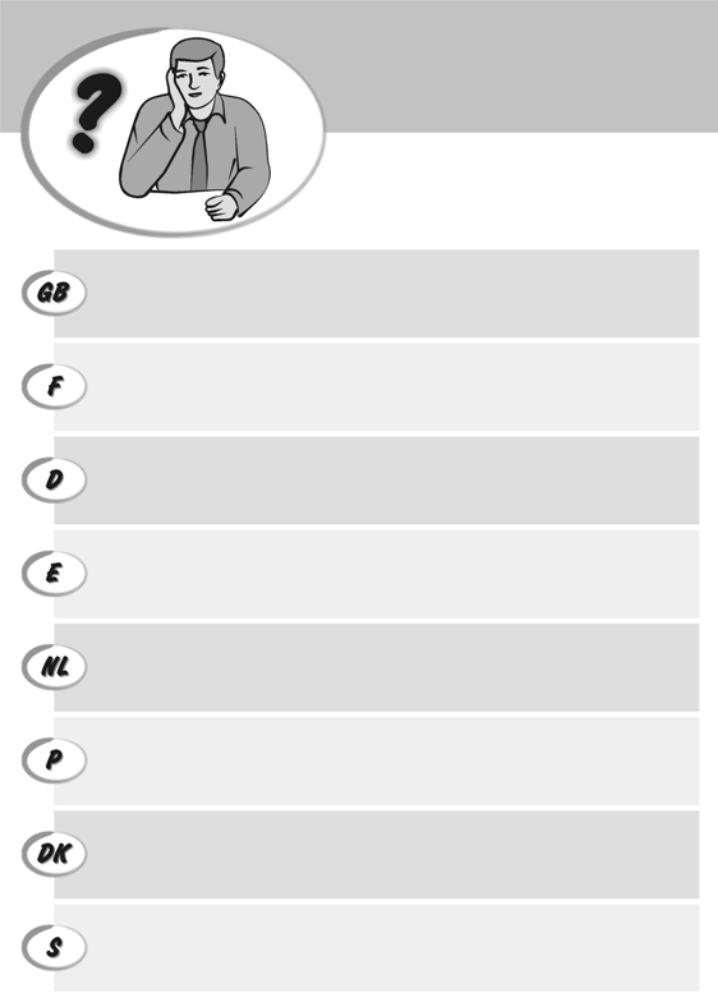
HOW DO I PROCEED? COMMENT JE DOIT PROCEDER? VORGEHENSWEISE
¿QUÉ DEBO HACER A CONTINUACIÓN? HOE GA IK TE WERK?
O QUE DEVO FAZER?
FREMGANGSMÅDE? HUR GÅR JAG VIDARE?
1.Plug the cash register into a electrical outlet and insert the batteries.
2.Load the paper.
3.Proceed with Quick Start Programming.
4.Perform basic sales transactions.
5.Get to know your cash register in depth.
1.Brancher la caisse enregistreuse à la prise électrique et insérer les batteries.
2.Charger le papier.
3.Procéder avec la fonction Vite Démarre de Programmation.
4.Exécuter les transactions de ventes basiques.
5.Prendre confiance avec la caisse enregistreuse.
1.Die Kasse an eine Netzsteckdose anschließen und die Batterien einsetzen.
2.Papier laden.
3.Die Quick Start Programmierung durchführen.
4.Einfache Verkaufsvorgänge ausführen.
5.Sich mit allen Funktionen der Kasse vertraut machen.
1.Enchufe la caja registradora en una toma eléctrica e inserte las baterías.
2.Cargue el papel.
3.Continúe con la programación de la puesta en servicio rápida.
4.Realice transacciones de venta básicas.
5.Conozca más en detalle la caja registradora.
1.Sluit het kasregister aan op een stopcontact en plaats de batterijen.
2.Plaats het papier.
3.Voer de snelstart-programmering uit.
4.Voer basis-verkooptransacties uit.
5.Leer uw kasregister grondig kennen.
1.Ligue a caixa registadora a uma tomada eléctrica e insira as pilhas.
2.Coloque o papel.
3.Continue com a Programação de Iniciação Rápida.
4.Realize transacções básicas de vendas.
5.Familiarize-se com a sua caixa registadora.
1.Tilslut kasseapparatet til elnettet og sæt batterierne i.
2.Sæt papir i.
3.Gå frem med Hurtig Start Programmering.
4.Indret basis salgstransaktioner.
5.Lær Deres kasseapparat at kende.
1.Sätt in kassaregistersladden i ett vägguttag och sätt i batterierna.
2.Ladda pappret
3.Gå vidare med programmeringen för snabbstart.
4.Utför grundläggande försäljningstransaktioner.
5.Fördjupa kännedomen om kassaregistret.
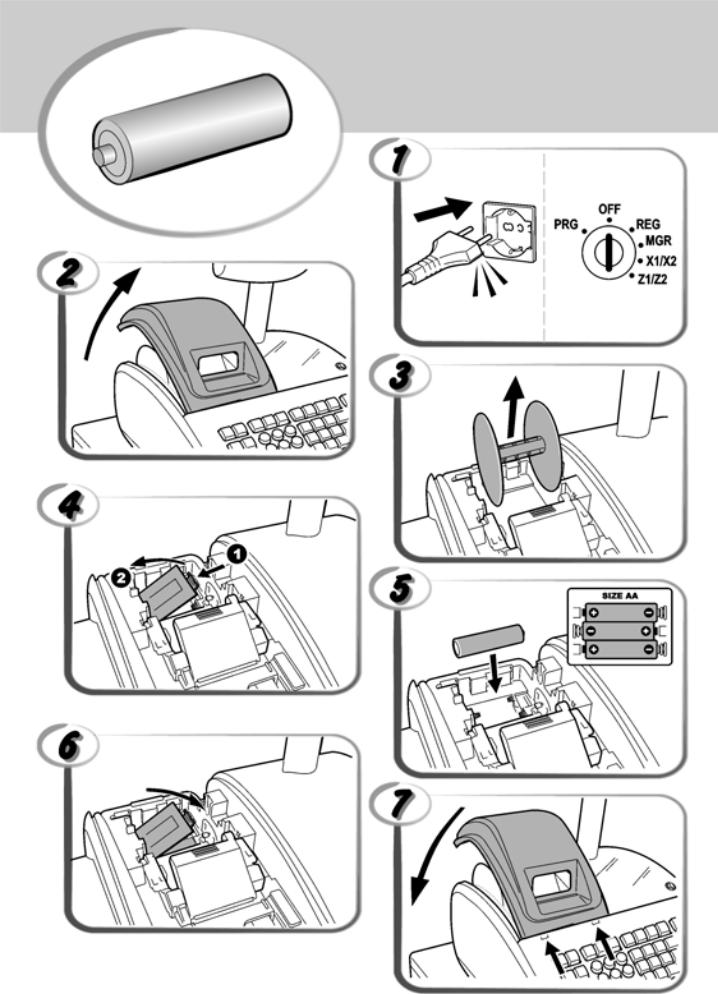
INSERTINGMEMORYBACKUPBATTERIES
INSÉRERLESBATTERIESTAMPONSDELAMÉMOIRE BATTERIENZURSPEICHERSICHERUNGEINSETZEN INSERCIÓNDELASBATERÍASDERESPALDODELAMEMORIA INSTALLERENVANDEBATTERIJENVOORNOODVOEDING INSERIRASPILHASDEBACKUPDAMEMÓRIA
INDSÆTHUKOMMELSEBACKUPBATTERIER SÄTTAIBACK-UPBATTERIERNA
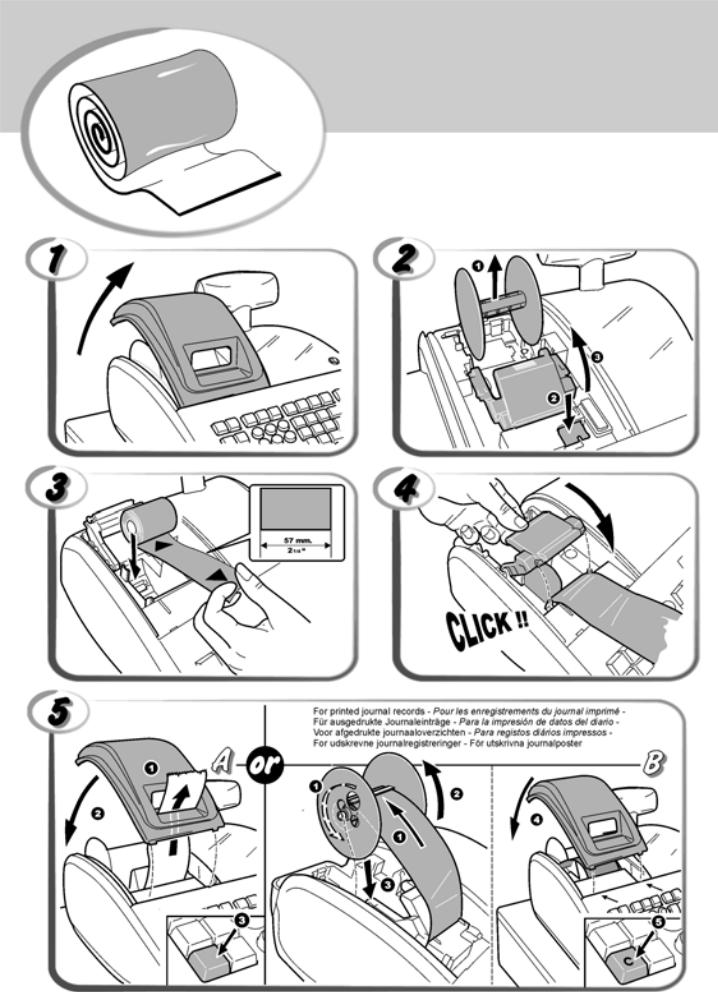
LOADING THERMAL PAPER INSTALLATION DU PAPIER THERMIQUE EINLEGEN VON THERMOPAPIER CARGA DEL PAPEL TÉRMICO THERMISCH PAPIER PLAATSEN COLOCAR PAPEL TÉRMICO ISÆTNING AF TERMOPAPIR
LADDA VÄRMEKÄNSLIGT PAPPER
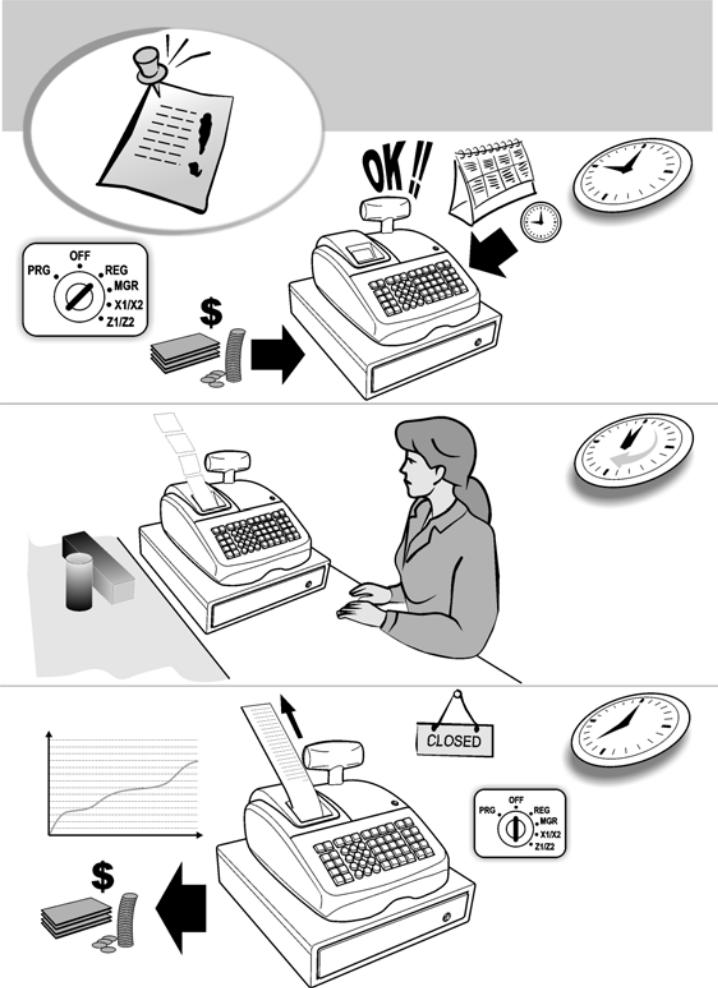
DAILY JOB OPERATIONS OPÉRATIONS QUOTIDIENNES TÄGLICHE ARBEITEN
OPERACIONES COTIDIANAS DURANTE EL TRABAJO DAGELIJKSE TAKEN
OPERAÇÕESDIÁRIAS
DAGLIGE ARBEJDSOPERATIONER DAGLIGAARBETSMOMENT
Morning startup Démarre du matin Einschalten zu Geschäftsbeginn
Puesta en marcha al inicio de la jornada
Morgens opstarten Arranque da manhã Morgens opstart
Sales transactions
Transactions de ventes
Verkaufsvorgänge
Transacciones de venta
Verkooptransacties
Transacções de vendas
Salgstransaktioner
Igångsättning på morgonen
End of day reports Compte-rendu de fin journée Berichte bei Geschäftsende Informes de cierre de la jornada Einddaags-rapportages Relatórios de fim de dia Slut af dagens registreringer Försäljingstransaktioner Slut på dagen rapporter
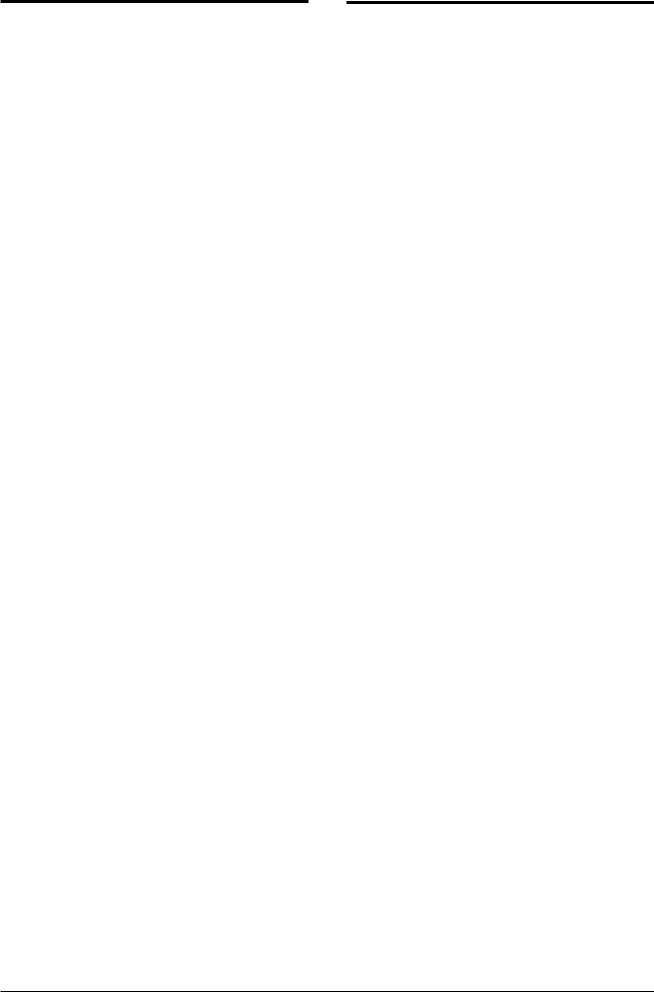
Inhalt
Hauptfunktionen |
1 |
Elemente der Registrierkasse |
1 |
Herausziehbare Geldschublade mit Schlos |
2 |
Tastenfunktionen |
2 |
Der Steuerschalter |
3 |
Der Sperrschlüssel |
3 |
Kassiererund Kundendisplay |
3 |
Barkode-Lesegerät |
4 |
PC-Anschlussmöglichkeiten |
4 |
Fehlerbedingungen |
4 |
Fehlerkoden |
4 |
Löschen von Fehlermeldungen |
4 |
Papier fehlt |
4 |
Operationen zum Rücksetzen der |
|
Registrierkasse |
4 |
Elektronisches Journal |
5 |
Quick Start programmieren |
5 |
Einstellen der gewünschten Sprache |
5 |
Einstellen des Datums |
5 |
Einstellen der Uhrzeit |
6 |
Einstellen eines festen MWSt. Satzes |
6 |
Abteilungen programmieren |
6 |
Festpreis Look-Ups (PLUs) programmieren |
7 |
Registrierkassen-Programmierung |
|
und -Funktionen |
7 |
Änderungen an der Registrierkasse |
|
Programmieren |
7 |
Tastatur und Übersicht der Zeichen |
7 |
Kopfund Fußzeilen auf Kassenbons |
8 |
Rabatt (-%) oder Aufschlag (+%) |
9 |
Namen für Abteilungen |
9 |
Abteilungsgruppennamen |
10 |
Namen für PLU Artikel |
10 |
Wechselkurse |
11 |
Bezeichnungen für Fremdwährungen |
11 |
Auswahlmöglichkeit zum Aufund Abrunden von |
|
Währungen |
12 |
Position des Dezimalpunkts |
12 |
Runden bei MWSt. Berechnungen |
12 |
Ausdrucken von MWSt.-Informationen auf dem |
|
Kassenbon |
12 |
Das Kassierersystem |
13 |
Kassierernamen |
14 |
Manager Passworte |
14 |
Verwendung der durch ein Passwort |
|
geschützten Registrierkasse |
15 |
Trainingmodus |
15 |
Registrierkassen Identifikationsnummer |
16 |
Verkaufsstellenintern eingegebene |
|
Preis-Barkodes programmieren |
16 |
Rabattoder Aufschlagbeträge (+/- Taste) |
17 |
Systemoptionen |
18 |
Ausdruck von Programmierberichten |
20 |
Kassenaufsichtsberichte |
21 |
X- und Z-Berichte |
21 |
Bargeld in der Geldlade |
22 |
Kassiererbericht |
22 |
PLU Verkaufsberichte |
23 |
Verkaufsbericht über PLU Bereiche |
23 |
Verkaufsbericht für Abteilungsbereiche |
23 |
Verkaufsbericht für Abteilungsgruppen |
23 |
Stundenbericht |
23 |
Trainingsreport |
23 |
Elektronische Journalberichte |
23 |
Verkaufsvorgänge |
24 |
Hauptfunktionen
•99 Abteilungen, die bis zu 10 Abteilungsgruppen ergeben können;
•Bis zu 2.000 Price Look-Up (PLU) -Einstellungen mit der Möglichkeit, jedem eine Abteilung und Steuer-Status zuzuordnen;
•15 Kassierernummern zur Überwachung der VerkaufstätigkeiteinzelnerMitarbeitermitderMöglichkeit, ein Kassierer-Sicherheitssystem aus einem Kode mit drei Ziffern einzurichten;
•Elektronisches Journal mit bis zu 13.000 Zeilen zum SpeichernallerDatengetätigterTransaktionen;Anzeigen für EJ Speicher voll oder fast voll;
•Alphanumerische Displays mit Einzelzeile für Kunden und doppelten Zeilen für den Bediener;
•Thermo-Drucker zum Drucken von Journal oder Kassenbon;
•PLUs für Artikel mit Artikel mit Barkode und BarkodeProgrammierung erstellen;
•Registrierkassen-Programmierung über Computer;
•Mengeneingaben mit Dezimalpunkt;
•Trainingmodus mit entsprechendem Passwort;
•Austauschbare Tastenkappe;
•On/off Funktion für Kassenbons;
•Möglichkeit der Kennzeichnung von Abteilungen, Abteilungsgruppen, Kassieren, PLU, Fremdwährungen und Zahlungsmittelkarten;
•MöglichkeitderFestlegungvonPasswörternfürManager für den PRG und Z-, X-Modus und für den Schulungsmodus;
•Programmierbare Kassenbonkopf, -fußzeile und LogoErstellung über PC;
•Möglichkeit zum Abrunden von Währungen (Schweizer, Franken, dänische, schwedische Krone und Euro);
•Ausdrucken von Quittungen für Kunden, von VerwaltungsberichtenundMeldungsdisplayinenglischer, französischer,deutscher,spanischer,Spracheodereiner anderen vom Nutzer festgelegten Sprache;
•Detaillierte Planung für Abteilungen;
•4WechselkursemitentsprechendemWährungs-zeichen;
•Währungstasten für Bezahlung mit Bargeld, Scheck oderCharge-undzweiweitererKreditkartenmitRückgeld in Währung für alle Zahlungsmittel;
•4 verschiedene MWSt. Sätze;
•Programmierbares Ausdrucken des MWSt Gesamtbetrags auf dem Kassenbon;
•Abrufund Speicherfunktionen für Verkaufstätigkeiten;
•Batteriesicherung für Berichte und Programmierdaten.
•Programmierbare Beschränkungen für Kassiererberechtigung für zusätzliche Sicherheit;
•Zahlungsüberweisung von einem Zahlungsmittel auf ein anderes nach vollständiger Transaktion.
Elemente der Registrierkasse
Siehe Abb. 2:
1.Kundendisplay
2.Kassiererdisplay
3.Tastenblock
4.Geldschublade
5.Schloss der Geldschublade
6.Ablageschublade
7.Anschlusskabel
8.Kontrollsperre
9.Druckerfachabdeckung mit Kontrollfenster der Kassenbons
10.USB-Anschluss
11.RS232 Serienanschluss
1
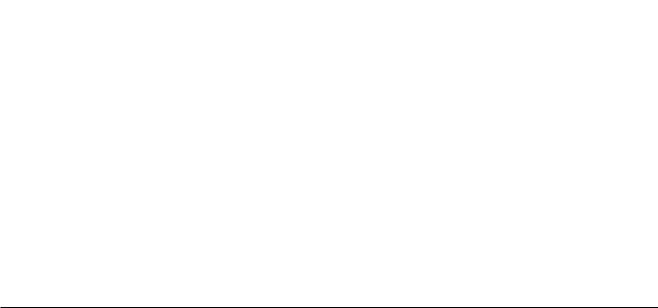
Herausziehbare Geldschublade mit Schlos
Wie in Abb. 4 gezeigt, hat die Geldschublade Fächer für Banknoten und Münzen. Die Schublade durch Drücken
von  oder Verschieben des versteckten Knopfs unter der Registrierkasse öffnen.
oder Verschieben des versteckten Knopfs unter der Registrierkasse öffnen.
Tastenfunktionen
Die hier beschriebenen Tasten sind die aus der Abb. 5. Das
Symbol (*) zeigt an, dass die Taste auch bei der Programmierung von kommerziellen Mitteilungen zum Einsatz kommt.
1. - Hiermit wird der Kassenbonoder Berichtsstreifen um eine Zeile oder kontinuierlich bewegt, wenn die Taste gedrückt gehalten wird. Der Ausdruck des Berichts wird untergebrochen, wenn sie gedrückt gehalten wird.
- Hiermit wird der Kassenbonoder Berichtsstreifen um eine Zeile oder kontinuierlich bewegt, wenn die Taste gedrückt gehalten wird. Der Ausdruck des Berichts wird untergebrochen, wenn sie gedrückt gehalten wird.
2. - Löscht die letzte Eingabe und berichtigt eine besondere Eingabe nach deren Verarbeitung und Ausdruck oder der Gesamtsumme nach einer Zwischensumme.
- Löscht die letzte Eingabe und berichtigt eine besondere Eingabe nach deren Verarbeitung und Ausdruck oder der Gesamtsumme nach einer Zwischensumme.
3. - (*) Bestätigt die eingegebene Kassierernummer. Wird diese Taste bei der Programmierung von kommerzielle Mitteilungen gedrückt, wird zwischen Großbuchstaben on/off gewechselt, damit die kommerziellen Mitteilungen in größeren oder kleineren Buchstaben werden.
- (*) Bestätigt die eingegebene Kassierernummer. Wird diese Taste bei der Programmierung von kommerzielle Mitteilungen gedrückt, wird zwischen Großbuchstaben on/off gewechselt, damit die kommerziellen Mitteilungen in größeren oder kleineren Buchstaben werden.
4. - Die Kassenbontaste On/Off wechselt zwischen der Möglichkeit, Kassenbons im REGoder MGR-Modus auszudrucken oder nicht.
- Die Kassenbontaste On/Off wechselt zwischen der Möglichkeit, Kassenbons im REGoder MGR-Modus auszudrucken oder nicht.
5. - ErmöglichtdieEingabevonPreisenfürAbteilungen 21-40 und 41-99. Für die Abteilungen 21-40 diese Taste drücken, bevor der Schlüssel der Abteilung verwendet wird. Für die Abteilungen 41-99 diese Taste drücken und dann die Abteilungsnummer über die Tastatur manuell eingeben und dann die Taste noch einmal drücken.
- ErmöglichtdieEingabevonPreisenfürAbteilungen 21-40 und 41-99. Für die Abteilungen 21-40 diese Taste drücken, bevor der Schlüssel der Abteilung verwendet wird. Für die Abteilungen 41-99 diese Taste drücken und dann die Abteilungsnummer über die Tastatur manuell eingeben und dann die Taste noch einmal drücken.
6. - (*)Speichert und ermöglicht das erneute Abrufen eines Verkaufs, so dass es möglicht ist, gleichzeitig einen weiteren Verkauf abzuwickeln.
- (*)Speichert und ermöglicht das erneute Abrufen eines Verkaufs, so dass es möglicht ist, gleichzeitig einen weiteren Verkauf abzuwickeln.
7. - (*) Hiermit wird der Zahlungswechsel von einer zuranderenZahlungsartermöglicht,nachdemeinVerkauf abgeschlossen wurde.
- (*) Hiermit wird der Zahlungswechsel von einer zuranderenZahlungsartermöglicht,nachdemeinVerkauf abgeschlossen wurde.
8. - (*) Wie mit der [FC]-Taste wird der entsprechende Wert in einer Fremdwährung für eine Zwischensumme oder einen eingegebenen Betrag automatisch berechnet und zeigt ihn an. Wie mit der [Take-out]-Taste wird der Steuer-Status, der einem PLU-Kode zugeordnet wird, vorläufig gewechselt.
- (*) Wie mit der [FC]-Taste wird der entsprechende Wert in einer Fremdwährung für eine Zwischensumme oder einen eingegebenen Betrag automatisch berechnet und zeigt ihn an. Wie mit der [Take-out]-Taste wird der Steuer-Status, der einem PLU-Kode zugeordnet wird, vorläufig gewechselt.
9. - (*) Registriert Verkäufe, die mit einer Kreditkarte bezahlt wurden, die nicht als Kreditkarte 1 oder Chargekarte festgelegt wurde.
- (*) Registriert Verkäufe, die mit einer Kreditkarte bezahlt wurden, die nicht als Kreditkarte 1 oder Chargekarte festgelegt wurde.
10.  - (*) Registriert Verkäufe, die per Scheck bezahlt
- (*) Registriert Verkäufe, die per Scheck bezahlt
wurden. Bestätigt den eingegebenen dreistelligen Sicherheitskode des Kassierers..
11.  - (*) Registriert Verkäufe, die mit einer Kreditkarte
- (*) Registriert Verkäufe, die mit einer Kreditkarte
bezahlt wurden, die nicht als Kreditkarte 1 oder Chargekarte festgelegt wurde.
12.  - (*) Errechnet eine Zwischensumme für einen Verkauf und dient zur Programmierung von MwSt.sätzen.
- (*) Errechnet eine Zwischensumme für einen Verkauf und dient zur Programmierung von MwSt.sätzen.
13.  - (*) Registriert Verkäufe, die mit einer Chargekarte bezahlt wurden.
- (*) Registriert Verkäufe, die mit einer Chargekarte bezahlt wurden.
14.  - (*) Wie mit der Gesamtbetragtaste wird der
- (*) Wie mit der Gesamtbetragtaste wird der
Gesamtbetrag und das Rückgeld bei Bargeldvorgängen sowie bei gemischten Bargeld, Scheck und Kreditkartenund/oder Bargeldvorgängen errechnet. Zur Beendigung eines Programmierschritts.
Wie mit der zweiten RC-Taste werden eine oder mehrere Vervielfältigunen des letzten Kassenbon ausgedruckt, je nach dem, wie die Auswahlmöglichkeit des MehrfachKassenbonsystems programmiert ist.
15.  -
-  - (*) Abteilungen 1 bis 20, zur Eingabe eines Einzeloder Mehrpostenverkaufs für eine spezielle Abteilung. Wird die Taste
- (*) Abteilungen 1 bis 20, zur Eingabe eines Einzeloder Mehrpostenverkaufs für eine spezielle Abteilung. Wird die Taste  nach gedrückt, wird der
nach gedrückt, wird der
Verkauf den Abteilungen 21 bis 40 zugeordnet.
Bei der Programmierung von kommerzielle Mitteilungen können diese Tasten verwendet werden, um Buchstaben einzugeben, die wie in der Zeichentabelle angegeben auf der jeweiligen Taste angegeben ist. Es können Kassierernamen, Kassenbonkopf/fußzeile, Abteilungennamen, Abteilungsgruppennamen, PLU-Produktnamen, Fremdwährungsbezeichnung und Kreditkarten bestimmt
werden. Wie die SP-Taste kann  zum Hinzufügen
zum Hinzufügen
von Leerzeichen zwischen den Buchstaben sowie zum Bestätigen von Doppelbuch-staben verwendet werden.
16. - (*) Schreibt ein Dezimalkomma zur Definition von Produktmengen von Verkäufen. Beim Programmieren von kommerziellen Mitteilungen, wie die [DEL]-Taste, erfolgt die typische Backspace-Funktion, um das zuletzt eingegebene Zeichen zu löschen.
- (*) Schreibt ein Dezimalkomma zur Definition von Produktmengen von Verkäufen. Beim Programmieren von kommerziellen Mitteilungen, wie die [DEL]-Taste, erfolgt die typische Backspace-Funktion, um das zuletzt eingegebene Zeichen zu löschen.
17. -
-  /
/  - (*) Zur Eingabe von Beträgen, Anzeige, wie oft sich ein bestimmter Posten wiederholt, Addition und Subtraktion von Beträgen, der Rabattierung oder Beaufschlagung, Eingabe von Abteilungenkodes. Bei der Programmierung von kommerzielle Mitteilungen Kartennummer für die [record]-Taste angeben.
- (*) Zur Eingabe von Beträgen, Anzeige, wie oft sich ein bestimmter Posten wiederholt, Addition und Subtraktion von Beträgen, der Rabattierung oder Beaufschlagung, Eingabe von Abteilungenkodes. Bei der Programmierung von kommerzielle Mitteilungen Kartennummer für die [record]-Taste angeben.
18.  - (*) Multipliziert [ABTEILUNG] und
- (*) Multipliziert [ABTEILUNG] und
Eingaben.EswirdzwischenderDatums-undZeitanzeige sowie der Anzahl der freien Reihen in dem elektronischen Journal gewechselt. Bei der Programmierung von kommerzielle Mitteilungen wird die eingegebene Programmierreihenfolge, wie mit der [enter]-Taste, bestätigt.
19.  - (*)löschtEinträgemitdennumerischenTastenfeld
- (*)löschtEinträgemitdennumerischenTastenfeld
oder mit  vor Abschluss einer Transaktion mit einer
vor Abschluss einer Transaktion mit einer
Abteilung oder Funktionstaste. Dient auch zur Korrektur von Fehlerbedingungen.
2
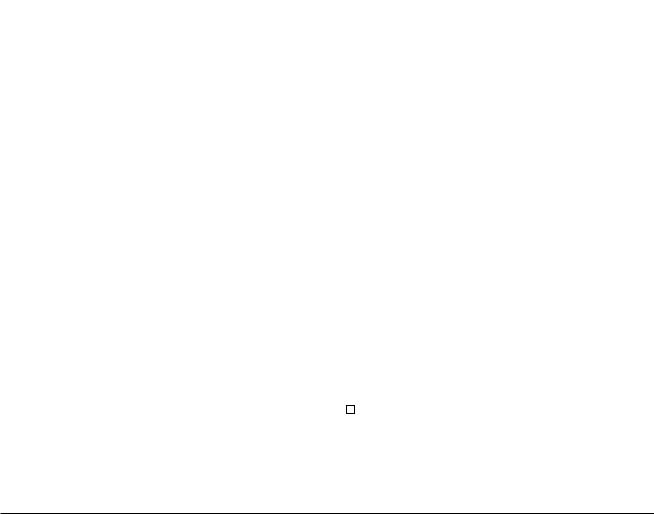
20. - (*) Preisnachschlag-Funktion. Registriert den FestpreisfüreinenbestimmtenArtikelfürdieentsprechende Abteilung. Bei der Programmierung von kommerzielle Mitteilungen kann, wie mit der [record]-Taste, zu der von Ihnen angegegebenen kommerzielle Mitteilungnzahl gesprungenwerden.
- (*) Preisnachschlag-Funktion. Registriert den FestpreisfüreinenbestimmtenArtikelfürdieentsprechende Abteilung. Bei der Programmierung von kommerzielle Mitteilungen kann, wie mit der [record]-Taste, zu der von Ihnen angegegebenen kommerzielle Mitteilungnzahl gesprungenwerden.
21. - (*) Überschreibt vorläufig einen Preis, der einer PLU Nummer zugeordnet wurde. Wird die Taste vor dem Drücken eines Buchstabens betätigt, wird während der Programmierung der kommerziellen Mitteilung der Abstand zwischen den Buchstaben verdoppelt.
- (*) Überschreibt vorläufig einen Preis, der einer PLU Nummer zugeordnet wurde. Wird die Taste vor dem Drücken eines Buchstabens betätigt, wird während der Programmierung der kommerziellen Mitteilung der Abstand zwischen den Buchstaben verdoppelt.
22. - Wie mit der [%2] Taste wird , wenn sie entsprechend programmiert wurde, ein vorhandener Prozentsatz von dem Artikelpreis oder dem Gesamtpreises abgezogen oder hinzuaddiert. Wie mit der [PO]-Taste wird die Entnahme aus der Kasse eines Betrags, der keinem Verkauf zugeordnet wird, registriert.
- Wie mit der [%2] Taste wird , wenn sie entsprechend programmiert wurde, ein vorhandener Prozentsatz von dem Artikelpreis oder dem Gesamtpreises abgezogen oder hinzuaddiert. Wie mit der [PO]-Taste wird die Entnahme aus der Kasse eines Betrags, der keinem Verkauf zugeordnet wird, registriert.
23. - Wie mit der [%1] Taste wird , wenn sie entsprechend programmiert wurde, ein vorhandener Prozentsatz von dem Artikelpreis oder dem Gesamtpreises abgezogen oder hinzuaddiert. Wie mit der [RA]-Taste wird die Einzahlung in die Kasse eines Betrags registriert, der keinem Verkauf zugeordnet wird; zum Beispiel kann das Startkapital zu Beginn eines jeden Arbeitstags als RA registriert werden.
- Wie mit der [%1] Taste wird , wenn sie entsprechend programmiert wurde, ein vorhandener Prozentsatz von dem Artikelpreis oder dem Gesamtpreises abgezogen oder hinzuaddiert. Wie mit der [RA]-Taste wird die Einzahlung in die Kasse eines Betrags registriert, der keinem Verkauf zugeordnet wird; zum Beispiel kann das Startkapital zu Beginn eines jeden Arbeitstags als RA registriert werden.
24. - (*) Öffnet die Geldschublade ohne einen Betrag zu registrieren oder um Bargeld für eine Nichtverkaufsoperation zu wechseln. Wenn die Kasse im PRG-Modus ist, der verwendet wird, um den Wert zur Bestimmung der kommerziellen Mitteilung auszuwählen. Diese Taste mehrmals drücken, um die verschiedenen Werte zu durchlaufen und den zu programmierdenden auszuwählen.
- (*) Öffnet die Geldschublade ohne einen Betrag zu registrieren oder um Bargeld für eine Nichtverkaufsoperation zu wechseln. Wenn die Kasse im PRG-Modus ist, der verwendet wird, um den Wert zur Bestimmung der kommerziellen Mitteilung auszuwählen. Diese Taste mehrmals drücken, um die verschiedenen Werte zu durchlaufen und den zu programmierdenden auszuwählen.
25. - Wie mit der [refund]-Taste wird ein Artikel abgezogen, der zur Rückerstattung zurückgebracht; Verkaufspreise und Gesamteinnahmebeträge werden ebenfalls richtig gestellt Wie mit der [(+/-)]-Taste wird Subtrahiert einen Betrag von einem Artikel oder ern Gesamtumsatz abgezogen.
- Wie mit der [refund]-Taste wird ein Artikel abgezogen, der zur Rückerstattung zurückgebracht; Verkaufspreise und Gesamteinnahmebeträge werden ebenfalls richtig gestellt Wie mit der [(+/-)]-Taste wird Subtrahiert einen Betrag von einem Artikel oder ern Gesamtumsatz abgezogen.
Der Steuerschalter
Den PRG, REG oder Z Schlüssel in das Sperrschloss stecken, um die Registrierkasse entsprechend nutzen zu können. Wie auf Abbildung 3 gezeigt, den Schlüssel in eine der folgenden Stellungen drehen:
OFF |
Die Registrierkasse ist ausgeschaltet und nicht |
|
betriebsbereit. |
PRG |
Zur Programmierung der Registrierkasse nach |
|
Ihren speziellen Bedürfnissen. |
REG |
Die Registrierkasse ist für |
|
Standardverkaufsvorgänge eingestellt. Für jede |
|
Transaktion wird ein Kassenbon gedruckt. |
MGR |
Hebt die Kassiererstatusprogrammierung auf und |
|
ermöglicht es damit dem Kassierer, nicht |
|
geschützte Transaktionen vorzunehmen (zum |
|
Beispiel Stornierungen, Rückzahlungen, negative |
|
Prozente, Auszahlungen usw.). |
X1/X2 Ausdruck der X -Kassenaufsichtsberichte (Mittag).
Z1/Z2 Ausdruck der Z -Kassenaufsichtsberichte (am Ende des Tages) und Reset der Beträge auf Null (mit Ausnahme des Gesamtumsatzes).
Der Sperrschlüssel
REG |
Die REGISTER-Taste kann in den OFF-, REG-, |
|
MGRund X-Sperrstellungen verwendet werden |
|
und ermöglicht dem Kassierer und Vorgesetzten |
|
Zugang zu den Funktionen der Registrierkasse zu |
|
erhalten. |
PRG |
PROGRAM - arbeitet im PRG, OFF, REG, MGR, X |
|
und Z Modus. Dient im Allgemeinen dem |
|
Vorgesetzten, die Registrierkasse zu |
|
programmieren und X und Z Berichte für das |
|
Management auszudrucken. |
ZKann im OFF, REG, MGR, X und Z Modus verwendet werden und ermöglicht im Vergleich zum REG Modus eine höhere Zugangsebene.
Kassiererund Kundendisplay
Ihre Registrierkasse verfügt über ein einzeiliges Display für den Kunden und ein Display mit zwei Zeilen für den Bediener. Das Display wird wie folgt von links nach rechts gelesen (siehe Abb. 6):
Abteilung |
(1) - ein Satz von Ziffern, der die für |
|
|
jede Eingabe gedrückte Abteilungstaste |
|
|
anzeigt. Nach dem Abschluss eines |
|
|
Verkaufs wird das registrierte |
|
|
Zahlungsmittel angezeigt. |
|
Wiederholung/ |
(2) - beim Wiederholen oder |
|
Multiplikation |
Multiplizieren von Artikeln erscheint |
|
|
eine Zahl, um die Zahl von Artikeln |
|
|
anzuzeigen, die mit gleichem Preis |
|
|
eingegeben wurden. |
|
Betrag |
(3) - zeigt eingegebene Beträge und |
|
|
Gesamtsummen. |
|
1...15 |
(4) - wenn das Kassierersystem |
|
|
aktiviert ist, zeigt es die vor Arbeiten im |
|
|
REG Modus eingegebene Kassierer- |
|
|
nummer an, oder wenn |
gedrückt. |
Bediener- |
(5) - Entspricht der oberen Zeile des |
|
Displays |
Bediener-Displays. Angezeigt werden |
|
|
Programmieranweisungen, Meldungen |
|
|
bezogen auf den Verkauf sowie |
|
|
Kassiererkoden. |
|
Anzeige von Sonderzeichen
Bei den Registriervorgängen erscheinen Sonderzeichen ganz links auf dem Display:
C (Rückgeld) erscheint, wenn Rückgeld angezeigt wird.
E (Error) |
erscheintbeiFehlernwährendderEingabeoder |
|
beim Programmieren der Registrierkasse. |
|
GleichzeitigwirdeinWarntonausgegeben. |
ST(Sub-total) erscheint, wenn eine Zwischensumme (falls
|
anwendbar einschl. MWSt.) angezeigt wird. |
|
- (Minus) |
erscheint bei einer Minuseingabe. Zeigt auch |
|
|
an, wenn eine Zwischensumme oder ein |
|
|
gezahlter Gesamtbetrag wegen Rücker- |
|
|
stattungen negativ ist. |
|
_ (Line) |
Es wird unten von links nach rechts angezeigt: |
|
|
Großbuchstaben (im PRG-Modus beim |
|
|
Schreiben), Kassenbon-OFF-Modus, |
|
|
Schulungsmodus und das Halten einer |
|
|
Transaktion. Es wird unten von rechts nach |
|
|
links angezeigt: Journal fast voll (weniger als |
|
|
700 Zeilen stehen noch zur Verfügung), |
|
|
Mitnahmesteuer. |
|
|
Zeigt bei gedrückter |
Taste an, dass |
|
der Betrag in Fremdwährung dargestellt ist. |
|
•Das Erscheinen ganz links bedeutet, dass die Batterie fast leer ist.
CA |
Weist auf einen Verkauf gegen Barzahlung |
(Barzahlung) |
hin. |
DEUTSCH
3
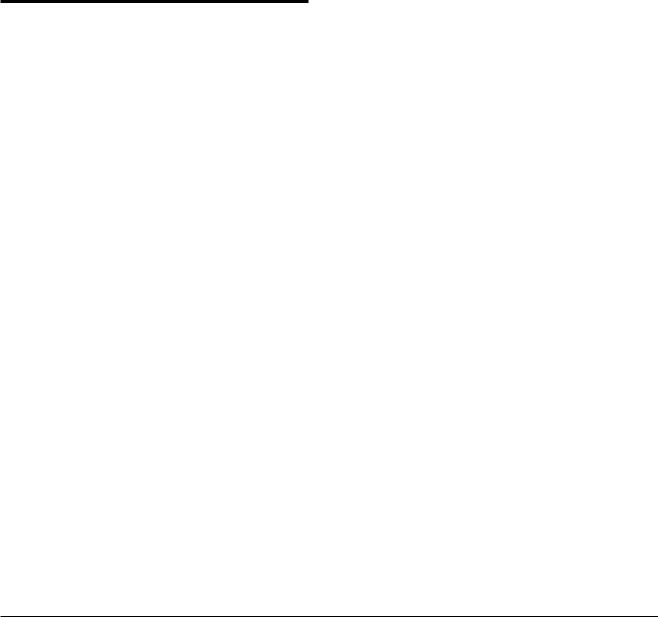
Ch (Scheck) |
Weist auf einen Verkauf gegen Zahlung per |
|
Scheck hin. |
Cr |
WeistaufeinenVerkaufgegenZahlungmittels |
(Kreditkarte) |
Kreditkarte hin. |
Diese Symbole verschwinden automatisch bei Start der nächsten Eingabe oder Drücken von  .
.
Barkode-Lesegerät
Ein Barkode-Lesegerät kann an die Registrierkasse mit Hilfe des Serienanschlusses RS232 hinten an der Kasse angeschlossen werden.
Bei der Programmierung der PLUs kann der Barkode, der sich auf einem Artikel befindet, eingescannt werden, um ihn automatischanstattihnperHandeinzugeben.Wiegewöhnlich kann dann dem PLU-Kode ein Preis, ein Zustand und eine Abteilung zugeordnet werden. Siehe "Festpreise zum Nachschlagen programmieren".
PC-Anschlussmöglichkeiten
Die Registrierkasse kann von einem Rechner aus programmiert werden, der über seinen USB-Anschluss mit der Kasse verbunden ist. Für alle Programmiermerkmale siehe mit der Software mitgelieferte Online-Hilfe.
Fehlerbedingungen
Fehlerkoden
Folgende Fehlerkoden werden angezeigt:
E1 |
Bedienungsfehler |
E2 |
Verkaufspreis überschritten oder HDLO-Fehler |
E3 |
Null-Preis Eingabefehler |
E4 |
Stornierung falsch |
E5 |
Kassiererkode und Passwort eingeben |
E6 |
Manager Passwort eingeben |
E8 |
Geforderte Betragswährung. |
Löschen von Fehlermeldungen
Zu Rücksetzen eines Fehlers  drücken. Der Ton hört
drücken. Der Ton hört
auf und das Tastenfeld ist wieder freigegeben, so dass Sie mitderTransaktionweitermachenoderdasProgrammwieder starten können. Ist es nicht möglich, den Fehler mit Hilfe
von  zu löschen, die Registrierkasse wie folgt rücksetzen.
zu löschen, die Registrierkasse wie folgt rücksetzen.
Papier fehlt
Wenn das Papier ausgeht, erscheint die Meldung PAPER END auf dem Bedienerbildschirm. Papier einlegen und zur
Fehlerrückstellung  drücken.
drücken.
Operationen zum Rücksetzen der Registrierkasse
Wenn die Registrierkasse nicht funktioniert, z.B. während des Programmierens, und der Fehlerwarnton nicht durch
Drücken von  , aufgehoben werden kann, müssen Sie
, aufgehoben werden kann, müssen Sie
eine Reset-Operation in OFF-Modus ausführen.
Es gibt 4 Möglichkeiten zum Rücksetzen. Seien Sie vorsichtig bei der Wahl der Reset-Methode, damit Sie nicht unnötig Berichtsdaten oder Programmierungen löschen.
Teilweiser Reset - <Reset D>
EinteilweiserResetlöschtnurdenArbeitsspeicherderKasse.
1.Schlüsselstellung auf: OFF.
2. drücken und 2 Sekunden lang gedrückt halten und
drücken und 2 Sekunden lang gedrückt halten und
dann 

 drücken.
drücken.
WenndasdieFehlerbedingungnichtbehebt,kanneinTotaler Reset - Berichte durchgeführt werden.
Totaler Reset - Berichte - <Reset C>
Ein Totaler Reset - Berichte löscht den Arbeitsspeicher der Kasse sowie alle Gesamtsummen und Zähler (alle Berichtsdaten).
1.Schlüsselstellung auf: OFF.
2. drücken und 2 Sekunden lang gedrückt halten und
drücken und 2 Sekunden lang gedrückt halten und
dann 

 drücken.
drücken.
Wenn das die Fehlerbedingung nicht behebt, einen Totalen Reset - Ausschließlich neuer kommerzieller Mitteilung durchführen.
Komplettes Rücksetzen - Ausschließlich neuer kommerzieller Mitteilung - <Reset B>
Komplettes Rücksetzen - Ausschließlich neuer kommerzieller Mitteilung - löscht den Arbeitsspeicher der Registrierkasse, sämtliche Kassenbeträge und Zähler (alle Berichte). Ebenfalls gelöscht werden die Programmierdaten. Ausnahme ist die programmierte kommerzielle Mitteilung. Diese Möglichkeit zum Rücksetzen mit außergewöhnlicher Vorsicht anwenden.
1.Schlüsselstellung auf: OFF.
2. drücken und 2 Sekunden lang gedrückt halten und dann
drücken und 2 Sekunden lang gedrückt halten und dann 

 drücken.
drücken.
3.Registrierkasse neu programmieren.
Wenn das die Fehlerbedingung nicht behebt, einen Totalen Reset - Alle Daten durchführen.
Totaler Reset - Alle Daten - <Reset A>
Ein totaler Reset - Alle Daten löscht den Arbeitsspeicher der Kasse, alle Gesamtbeträge und Zähler (alle Daten für Berichte) und alle Programmierungen der Kasse. Benutzen Sie deshalb diese Methode nur, wenn alles andere nicht geholfen hat.
1.Schlüsselstellung auf: OFF.
2. drücken und 2 Sekunden lang gedrückt halten und dann
drücken und 2 Sekunden lang gedrückt halten und dann 

 drücken.
drücken.
3.Die Registrierkasse neu programmieren.
4
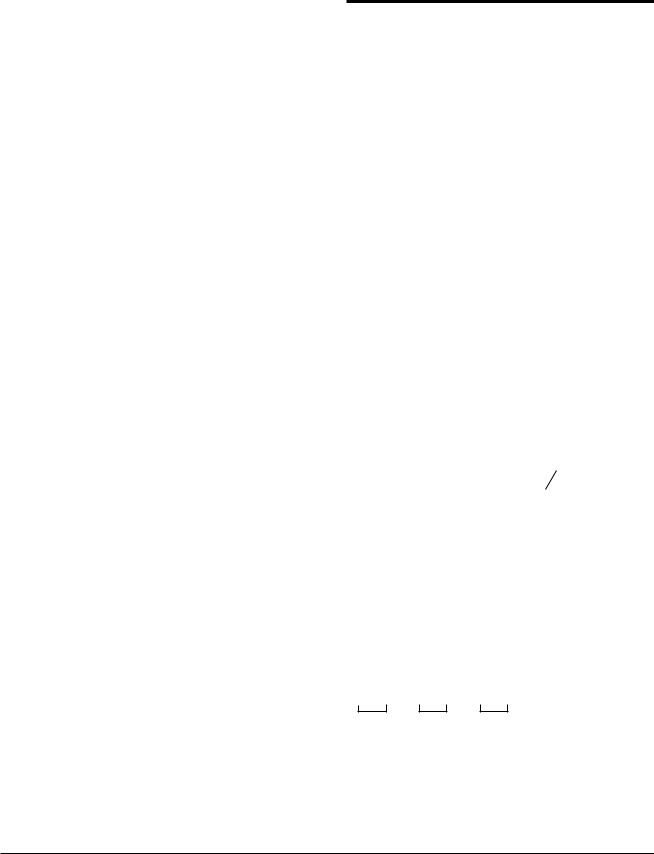
Elektronisches Journal
Die Kasse hat einen Speicher für das elektronische Journal, das standardmäßig bis zu 13.000 Zeilen von Transaktionsdaten halten kann. Bei Lieferung ist das Elektronische Journal noch nicht aktiviert, aber Sie können es jederzeit folgendermaßen aktivieren:
1.Schlüsselstellung auf: PRG.
2.

 drücken.
drücken.
Wenn das Journal aktiviert wurde, können einige seiner Merkmale durch Programmieren der SystemWahlmöglichkeiten 4, 40, 41, 42 und 53 wunschgemäß eingestellt werden. Für nähere Informationen siehe "Systemoptionen".
Im Elektronischen Journal (EJ) werden alle im REG und MGR Modus aufgezeichneten Kassenbons gespeichert. Auf diese Weise besteht die Möglichkeit, diese zu jeder beliebigen Zeit und wenn der Speicher voll ist, zu drucken.
Um zu erfahren, wie viele Zeilen noch im elektronischen Journal verfügbar sind, 

 im REG Modus
im REG Modus
drücken. Es dürfen jedoch keine noch offenen Verkäufe vorliegen.
Wenn das Journal fast voll ist, blieben noch weniger als 700 ReihenindemJournalspeicherübrig.DerBedienerbildschirm zeigt die Anzahl an Reihen an, die noch übrig bleiben, und bei Beginn und Ende jeder erfolgten Transaktion erfolgt ein
Piepton (wenn so eingestellt). Drücken  , um mit Ihrer
, um mit Ihrer
Transaktion fortzufahren und drucken Sie dann wie unten beschrieben die Journalinhalte aus oder fahren Sie sonst mit anderen Transaktionen fort.
Nähert sich das Journal seinem Ende, bedeutetdiesweniger als 300 verfügbare Zeilen. Es erscheint eine Warnung, dass der Speicher des Journals voll ist. Gleichzeitig ertönt am Beginn einer Transaktion ein Warnton.
 drücken und dann die Transaktion fortführen.
drücken und dann die Transaktion fortführen.
Dann entweder das Elektronische Journal ausdrucken wie weiteruntenerklärtodermitweiterenTransaktionenfortfahren. Denken Sie daran, dass von nun an die Transaktionsdaten NICHTmehrgespeichertwerdenundderTransaktionszähler sich nicht erhöht. Wenn Sie die Verkaufsoperation beenden
wollen, auf  drücken.
drücken.
Ausdrucken und Löschen des Inhalts des elektronischen Journals
Sicherstellen, dass reichlich Papier im Drucker geladen ist.
1.Schlüsselstellung auf: Z.
2.Auf  drücken.
drücken.
Wird der Inhalt des elektronischen Journals ausgedruckt, erscheint eine Meldung in Verbindung mit einem Signalton, dass die Speicherfähigkeit des elektronischen Journals wieder maximal ist.
HINWEIS: Der Inhalt des Elektronischen Journals kann auch mit dem Steuerschalter auf X ausgedruckt werden. Dann wird der Speicher allerdings nicht gelöscht.
Löschen des Elektronischen Journals ohne Ausdrucken
Der Inhalt des Elektronischen Journal wird ohne Ausdrucken gelöscht:
1.Schlüsselstellung auf: Z.
2.Auf 


 drücken.
drücken.
Quick Start programmieren
Die folgende kurze aber vollständige Startprozedur ermöglicht Ihnen, Ihre Kasse so schnell wie möglich Betriebs-bereit zu machen.
Programmund Transaktionsinformationen für Kassenaufsichtsberichte werden im Speicher der Registrierkasse gespeichert, der durch Batterien gesichert ist.
Bevor Sie mit dem Programmieren der Kasse oder mit Verkaufstransaktionen beginnen, die Batterien einsetzen, damit diese Informationen bei Stromausfall oder Ziehen des Netzsteckers gesichert sind.
Einstellen der gewünschten Sprache |
DEUTSCH |
||||
1. |
Schlüsselstellung auf: PRG. |
||||
|
|||||
2. |
Auf |
drücken. |
|
||
3. |
Wählen Sie eine Sprache und drücken Sie dazu |
|
|||
|
folgende Tasten: |
für Spanisch, |
|
||
|
|
für Französisch, |
für Deutsch, |
|
|
 für eine neue Sprache oder
für eine neue Sprache oder  für Englisch. 4. Auf
für Englisch. 4. Auf  drücken.
drücken.
Beispiel: Programmieren Sie die Kasse für Drucken in Deutsch.
Eingabe/Tastendrücken: 


Sprachkennung
Einstellen des Datums
1.Schlüsselstellung auf: PRG.
2.Das derzeitige Datum im Format TT/MM/JJ eintippen.
3.Auf  drücken.
drücken.
Beispiel: Das Datum auf den 25. Mai 2007 setzen.
Eingabe/Tastendrücken:
Tag |
Monat |
Jahr |
Das Format des Datums kann durch Programmieren der System-Wahlmöglichkeit 1 geändert werden.
5
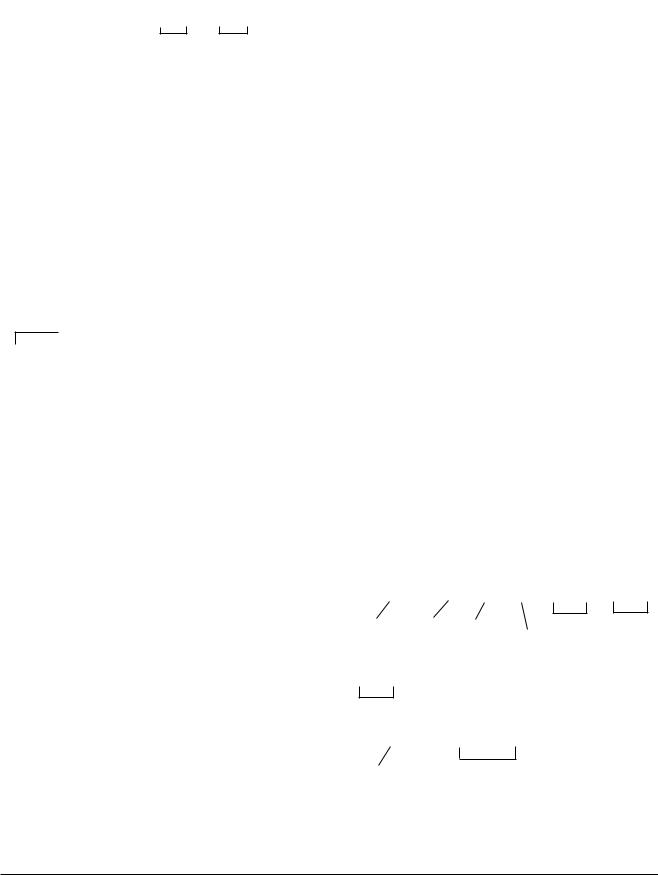
Einstellen der Uhrzeit
1.Schlüsselstellung auf: PRG.
2.Die aktuelle Zeit im 24-Stundenformat eintippen.
3.Auf  drücken.
drücken.
Beispiel: Die Zeit auf 3:30 einstellen.
Eingabe/Tastendrücken:
Stunde Minuten
Das Zeitformat kann durch Programmieren der SystemWahlmöglichkeit 2 geändert werden.
Einstellen eines festen MWSt. Satzes
1.Schlüsselstellung auf: PRG.
2.DieeinstelligeMwst.Satz-Kennnummereintippen[1 bis 4], 1 für Mwst.1, 2 für Mwst.2, 3 für Mwst. oder 4 für Mwst. 4.
3.Auf  drücken.
drücken.
4.Mwst. Satz eintippen. Füfstellig eingeben mit DREI Dezimalstellen hinter dem Komma.
5.Auf  drücken.
drücken.
Beispiel: MWSt.1 mit 5,5% programmieren.
Eingabe/Tastendrücken:
MWSt. Nummer
|
|
|
5 |
50 |
|
HINWEIS: Vor Ändern eines MWSt. Satzes einen Z-Kassenaufsichtsbericht drucken.
Siehe "Kassenaufsichtsberichte X1 und Z1".
FürandereFunktionen,diemitderMWSt.zusammenhängen, siehe die Abschnitte "Runden für MWSt. Berechnung" und "Ausdrucken von MWSt. Informationen auf Kassenbons".
Abteilungen programmieren
Essteheninsgesamt99AbteilungenzurVerfügung.Durchdas Programmieren der Abteilungen lässt sich der Status einer Abteilung definieren und ihr ein Preis zuzuordnen.
DerStatusderAbteilungentsprichteinemKodeaus9Zeichen, mit dem die Abteilung wie folgt gekennzeichnet wird:
•positive oder negative Verkäufe
•Einzeloder Mehrpostenverkäufe
•High Digit Lock Out (HDLO) Status, womit die Artikelpreise über eine bestimmten Anzahl an Zeichen verhindert wird.
•Mwst. Satz (vorher programmiert)
•Mwst. Satz, der auf die Abteilung angewendet wird und vorläufig den Mwst. Satz ersetzt
•Zuordnung von bis zu 10 Abteilungsgruppen.
Jetzt ist es möglich, einer Abteilung einen bestimmten Preis zuzuordnen.
Der Abteilungsstatus aus 9 Zeichen kann unter Verwendung folgender Optionen programmiert werden:
Positive/Negative |
Mehr-/Einzelpostenverkäufe |
Verkäufe |
|
0 = Positive Abteilung |
0 = Mehrpostenverkäufe |
1 = Negative Abteilung |
1 = Einzelpostenverkäufe |
HDLO |
Steuer-Status |
0 = Kein HDLO |
00 = Steuerfreibetrag |
1 = 0,01 - 0,09 |
01 = Besteuerung mit MwStr. 1 |
2 = 0,01 - 0,99 |
02 = Besteuerung mit MwStr. 2 |
3 = 0,01 - 9,99 |
03 = Besteuerung mit MwStr. 3 |
4 = 0,01 - 99,99 |
04 = Besteuerung mit MwStr. 4 |
5 = 0,01 - 999,99 |
|
6 = 0,01 - 9999,99 |
|
Mitnahmesteuerstatus |
Produktgruppe |
00 = Tax-exempt |
00 - 10 (Gruppenkode) |
01 = Besteuerung mit Mwst. 1 |
|
02 = Besteuerung mit Mwst. 2 |
|
03 = Besteuerung mit Mwst. 3 |
|
04 = Besteuerung mit Mwst. 4 |
|
1.Schlüsselstellung auf: PRG.
2. drücken, um den Programmiermodus für den Abteilungsstatus einzugeben.
drücken, um den Programmiermodus für den Abteilungsstatus einzugeben.
3.ZuprogrammierendeAbteilungdefinierenundhierzuden
entsprechenden Abteilungskode eingeben:
[1 bis 99], dann  drücken.
drücken.
4.[Positiver/negativer Verkaufskode], [Einzel-/ Mehrpostenverkaufskode] , [HDLO Kode] , [Steuerstatus Kode], [Mitnahmesteuerstatus] und [Produktklasse-Zuordnungsnummer] eingeben. Der einzugebende Statuskode muss aus 9-stellig sein.
5. und dann
und dann  drücken, um die Funktion zu verlassen.
drücken, um die Funktion zu verlassen.
6. drücken, um den Preisdefinitionsmodus einzugeben.
drücken, um den Preisdefinitionsmodus einzugeben.
7.Abteilung definieren, um den Preis zuzuordnen. Hierzu die Abteilungsnummer [1 bis 99] eingeben und dann  drücken.
drücken.
8.Zuzuordnenden [Stückpreis] eingeben,  und dann
und dann
 drücken, um die Funktion zu verlassen.
drücken, um die Funktion zu verlassen.
Beispiel: Abteilung 2 wie folgt programmieren: positive Mehrpostenverkäufe, kein HDLO, MwStr. 2, Mitnahme Mwst. 0, Zuordnung zu Klasse 3 und Preis in Höhe von € 2,50.
Eingabe/Tastendrücken:
Abteilung |
Positive |
Mehrposten- |
Steuerstatus |
Mitnahme- |
|
steuerstatus |
|||
|
Einzelposten- |
verkäufe |
Kein HDLO |
|
|
|
|||
|
verkäufe |
|
|
|
Produktgruppe
Abteilung |
Stückpreis |
|
Nach Programmieren Ihrer Abteilungen können Sie sich einen Bericht mit den programmierten Parametern ausdrucken lassen. Für Einzelheiten siehe den Abschnitt "Abteilungen-Programmarierbericht".
6

Festpreis Look-Ups (PLUs) programmieren
Es können bis zu 2.000 PLUs programmiert werden. PLUs zu programmieren bedeutet, dass ihnen ein Festpreis und ein Status zuordnet wird, die dann mit einer Abteilung verbunden werden. Für jeden PLU kann gewöhnlich eine Nummer eingegeben werden, mit dem er identifiziert wird (sein PLU-Kode). Wenn Sie über einen Barkode-Lesegerät verfügen können Sie den Barkode eines Artikels einscannen, damit er automatisch eingegeben wird anstatt diesen per Hand einzugeben.
Der 5-stellige PLU-Status kann unter Verwendung folgender Auswahlmöglichkeiten programmiert werden:
Preis-Status |
Steuer-Status |
0 = PLU-Preis beginnt bei |
00 = Steuerfreibetrag |
oder ohne |
01 = Besteuerung mit MWST. 1 |
vorhandenen Preis |
|
1 = PLU-Preis beginnt ohne |
02 = Besteuerung mit MWST. 2 |
den vorhandenen Preis |
03 = Besteuerung mit MWST. 3 |
2 = Nur mit dem für PLU |
04 = Besteuerung mit MWST. 4 |
vorhandenen |
|
Preis erlaubt |
|
Mitnahmesteuerstatus |
|
00 = Steuerfreibetrag |
|
01 = Besteuerung mit MWST. 1
02 = Besteuerung mit MWST. 2
03 = Besteuerung mit MWST. 3
04 = Besteuerung mit MWST. 4
1.Schlüsselstellung auf: PRG.
2. drücken, um den PLU Preisdefinitionsmodus zu wählen.
drücken, um den PLU Preisdefinitionsmodus zu wählen.
3.PLU-Nummer [1 bis 2000] und  drücken oder den
drücken oder den
Barkode des Artikels einscannen.
4.Einheitspreis [0 bis 99999.99] eingeben, der dem PLU zugeordnet werden soll, dann  drücken und mit
drücken und mit
 beenden.
beenden.
HINWEIS: Alle eingegebenen Preise müssen mir zwei Deziamalstellen eingegben werden.
5. drücken, um zum Bestimmungsmodus des PLU-Status zu gelangen.
drücken, um zum Bestimmungsmodus des PLU-Status zu gelangen.
6.PLU Nummer [1 bis 2000] eingeben und  drücken oder Barkode des Artikels einscannen.
drücken oder Barkode des Artikels einscannen.
7.[Preis-Status], [Steuer-Status] und[Mitnahmesteuerstatus] eingeben. Für den 5-stelligen Kode obige Tabelle zu Rate ziehen.
8. und dann
und dann  drücken, um die Funktion zu verlassen.
drücken, um die Funktion zu verlassen.
9. drücken, um zum Bestimmungsmodus PLU-Abteilungenverbindung zu gelangen.
drücken, um zum Bestimmungsmodus PLU-Abteilungenverbindung zu gelangen.
10.PLU-Nummer [1 bis 2000] eingeben, die gewöhnlich the
programmieren und  drücken oder den Barkode des Artikels nochmals einscannen.
drücken oder den Barkode des Artikels nochmals einscannen.
11.Abteilungsnummer [1 bis 99] eingeben, der Sie die PLU zuordnen möchten. Besteht für einen PLU Posten die Anforderung einer Besteuerung, dann achten Sie darauf, dass die dem Posten zugeordnete PLU Nummer einer Abteilung zugeordnet ist, die für die Besteuerung programmiert ist. Um eine Abteilung für die Besteuerung zu programmieren, wird auf den Abschnitt "Abteilungen programmieren" verwiesen.
12. und dann
und dann  drücken, um die Funktion zu
drücken, um die Funktion zu
verlassen.
Beispiel: PLU 2 mit einem Einheitspreis von € 2.69, einem Status 2 01 00 mit Verbindung zur Abteilung 3 erstellen.
Eingabe/Tastendrücken:
Nach Programmieren Ihrer Festpreisartikel können Sie sich einen Bericht mit den programmierten Parametern ausdrucken lassen. Für Einzelheiten siehe den Abschnitt "PLU-Programmarierbericht".
Registrierkassen-Programmierung und -Funktionen
Programme und Informationen für die Kassenaufsichtsberichte werden im Speicher der Kasse gehalten, der durch Backup-Batterien gesichert ist.
Bevor Sie mit dem Programmieren der Kasse oder mit Verkaufstransaktionen beginnen, die Batterien einsetzen, um die Informationen im Fall von Stromausfall oder Trennen der Kasse vom Netz zu sichern.
Änderungen an der Registrierkasse Programmieren
Wenn Sie die Fabrik-seitige Programmierung Ihrer Kasse ändern wollen (z.B. Aktualisieren der MWSt., PLUs oder Wechselkurse):
•Schlüssel auf PRG drehen.
•Die Programmänderungen vornehmen und bestätigen wie in den folgenden Abschnitten erläutert.
•DenSteuerschalteraufeineandereBetriebsartschieben.
Eine neue Programmeingabe überschreibt automatisch das vorhergehende Programm derselben Art.
Tastatur und Übersicht der Zeichen
Im PRG-Modus die Taste  mehrmals betätigen, bis
mehrmals betätigen, bis
der Wert, für den eine kommerzielle Mitteilung programmiert werden soll, in folgender Reihenfolge erscheint:
DEUTSCH
7
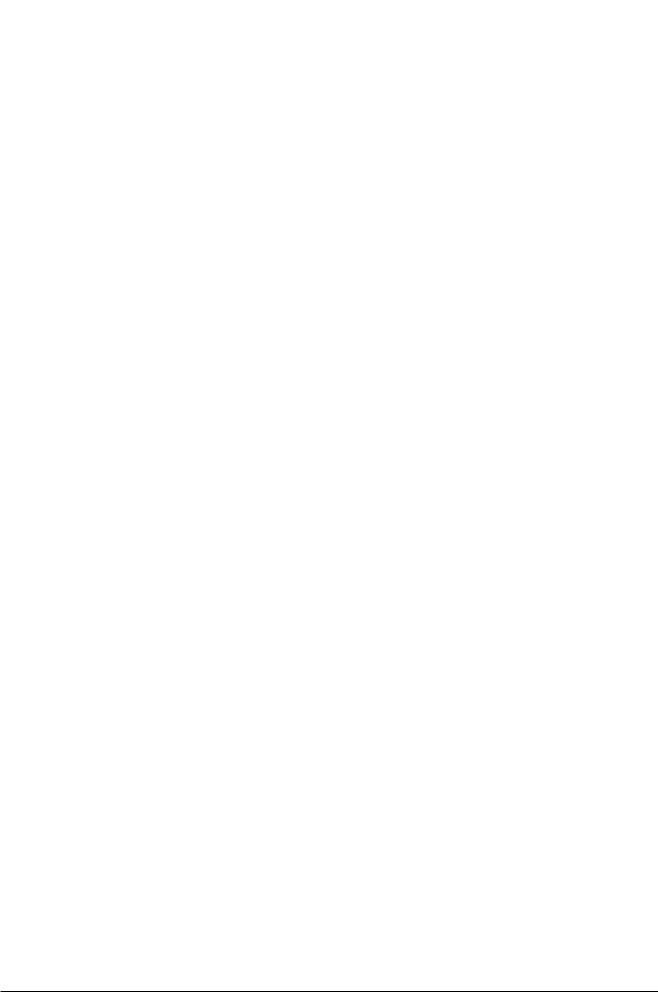
1.PLU-Artikel: bis zu 2.000 PLU-Artikelnamen mit einer max. Länge von je 16 Buchstaben.
2.Abteilungen: bis zu 99 Abteilungsnamen mit einer max. Länge von je 12 Buchstaben.
3.Abteilungsgruppen: bis zu 10 Namen mit einer max. Länge von je 12 Buchstaben.
4.Kassierer: bis zu 15 Namen mit einer max. Länge von je 24 Buchstaben.
5.Kassenbon-Kopfzeilen: bis zu 10 Reihen mit einer max. Länge von je 24 Buchstaben.
6.Kassenbon-Fusszeilen: bis zu 10 Reihen mit einer max. Länge von je 24 Buchstaben.
7.Fremdwährungen: bis zu 4 Kennungen mit einer max. Länge von je 10 Buchstaben.
8.Zahlungsmittel: bis zu 5 Kennungen mit einer max. Länge von je 12 Buchstaben.
9.Neue Sprache der kommerziellen Mitteilungen eingeben: bis zu 114 Sprachen der kommerziellen Mitteilung mit einer max. Länge von je 10 Buchstaben.
10.Neue Sprache der kommerziellen Mitteilung eingeben: bis zu 46 Sprachen der kommerziellen Mitteilung mit einer max. Länge von je 24 Buchstaben.
Können Sie den alphanumerischen Teil des Tastenblock zur Eingabe von Großbuchstaben ohne Akzente und die Zeichentabelle für Kleinbuchstaben, Großbuchstaben mit Akzent, Sonderzeichen und Symbole benutzen.
Benutzen des Tastenblocks
DieTastaturenthältnormaleGroßbuchstabenohneAkzente. Eine Taste drücken. Der entsprechende Buchstabe wird auf der äußeren rechten Seite des Displays gezeigt.
•Um einen Buchstaben doppelt breit erscheinen zu lassen,
 drücken und dann die Taste mit dem gewünschten Buchstaben.
drücken und dann die Taste mit dem gewünschten Buchstaben.
•Um Buchstaben durch einen Abstand zu trennen, 
 drücken.
drücken.
•Soll die gleiche Taste für weitere Buchstaben einer Mitteilung verwendet werden, zwischen den Buchstaben  drücken.
drücken.
•Zum Löschen eines falsch eingetippten Buchstabens,
 drücken, eine Taste, die die vom PC her bekannte Backspace Funktion hat.
drücken, eine Taste, die die vom PC her bekannte Backspace Funktion hat.
•Um zwischen der Großund Kleinbuchstaben ON/OFF Funktion zu wechseln,  drücken.
drücken.
•Um direkt auf eine bestimmte gespeicherte Nummer zu springen (zum Beispiel auf Abteilungsnummer 4), die gewünschte Nummer über die Nummertastatur eintippen und dann  drücken.
drücken.
•Endgültige Mitteilung durch Drücken von  bestätigen.
bestätigen.
Beispiel: Das Wort BUECHER eingeben.
Eingabe/Tastendrücken:






 .
.
HINWEIS: Um eine teilweise eingegebene Programmier-
reihenfolge abzubrechen kann die Taste verwendet werden.
Benutzen der Zeichentabelle
Die Zeichentabelle enthält alle Buchstaben und Symbole, die Ihre Kasse drucken kann. Wie auf Abbildung 7 dargestellt, ist die Buchstabentabelle in zwei Bereiche unterteilt: eine mit "CAPS" gekennzeichnete in der oberen linken Ecke und die andere mit "Non CAPS" gekennzeichnete, die mit dem deaktiviertem CAPS Modus verwendet wird.
•Um zwischen dem CAPS und Non CAPS Modus zu
wechseln,  drücken. Arbeitet die Registrierkasse im CAPS Modus, erscheint auf der linken Seite des Displays eine Linie.
drücken. Arbeitet die Registrierkasse im CAPS Modus, erscheint auf der linken Seite des Displays eine Linie.
Um die Buchstabentabelle zu verwenden:
•Zuerst den gewünschten Buchstaben oder das Symbol aufsuchen und sich die entsprechende alphanumerische Taste in der ersten Spalte links merken.
•Je nachdem in welchem Teil der Tabelle sich der gewünschte Buchstabe oder das Symbol befindet, zwischen CAPS oder Non CAPS-Modus der Registrierkasse wechseln.
•Die Buchstabentaste auf der Tastatur die notwendige Anzahl drücken, um den Buchstaben anzuwählen, wie von der zugehörigen Nummer auf der Reihe oben in der Tabelle angezeigt wird.
•Die fertige Kopfzeile durch Drücken von  bestätigen.
bestätigen.
HINWEIS: BuchstabenmitAkzentenwerdennichtangezeigt.
Beispiel: Die Buchstaben à und Ü wählen.
Eingabe/Tastendrücken:
Kopfund Fußzeilen auf Kassenbons
Nach Werkseinstellung Ihrer Registrierkasse wird auf alle KassenbonseinekommerzielleMitteilunggedruckt.Ebenfalls möglich ist ein persönlich gestalteter Fußtext. Hierzu die Option 79 entsprechend programmieren.
In diesem Zusammenhang wird auf den Abschnitt "Systemoptionen" verwiesen.
Der Default-Kopfteil kann bis zu 10 Zeilen aus jeweils 24 Zeichen oder 20 Zeilen umfassen, wenn die Zeilen des Fußteils zum Kopfteil hinzugezogen werden. Wurde die Systemoption auf 1 gesetzt und auf den Kassenbon auch ein Fußtext gedruckt, dann bestehen Kopfund Fußtext aus 10 Zeilen mit jeweils 24 Großbuchstaben. Sie können den Default Kopfund Fußtext mit Hilfe der Tastatur und/ oder der Buchstabentabelle nach Wunsch verändern.
1.Schlüsselstellung auf: PRG.
2. so lange drücken, bis die erste Zeile des Kopftextes oder des auf den Kassenbon zu druckenden Fußtextes erscheint.
so lange drücken, bis die erste Zeile des Kopftextes oder des auf den Kassenbon zu druckenden Fußtextes erscheint.
8
